Instagram Story uploadt niet: Hoe los je dit op?
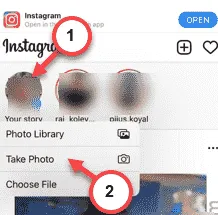
Kunt u geen verhaal uploaden op uw Instagram-app vanaf uw iPhone? Het bekijken van de verhalen op Instagram is een gewoonte geworden van ons dagelijks leven. Maar het onvermogen om het verhaal op uw Instagram te uploaden, kan u snel irriteren. De oplossing voor dit probleem is vrij eenvoudig en duurt minder dan twintig seconden om de oplossing uit te voeren.
Oplossing 1 – Open en sluit de Instagram-app geforceerd
Sluit de Instagram-app geforceerd af en open de Instagram-app opnieuw.
Stap 1 – Als je de Instagram-app al hebt gesloten, open je de Instagram- app.
Stap 2 – Laad alle recente apps door omhoog te vegen vanaf de linkeronderkant van het iPhone-scherm.
Stap 3 – Sluit de Instagram-app en de andere apps.
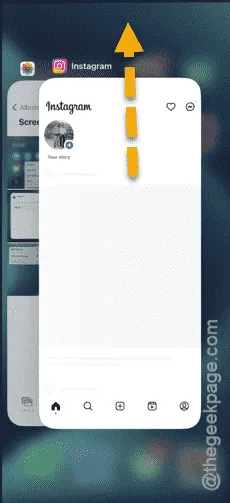
Nadat je de Instagram-app hebt gesloten, start je deze opnieuw op . Probeer het verhaal te uploaden vanaf je Instagram-pagina.
Oplossing 2 – Schakel de vliegtuigmodus uit en weer in
Schakel de vliegtuigmodus uit en weer in om het netwerksysteem op uw iPhone tijdelijk te resetten.
Stap 1 – Veeg vanaf de bovenkant naar beneden om het Bedieningspaneel te vinden .
Stap 2 – Tik eenvoudig op de knop Vliegtuigmodus om de netwerkactiviteit op uw apparaat uit te schakelen.
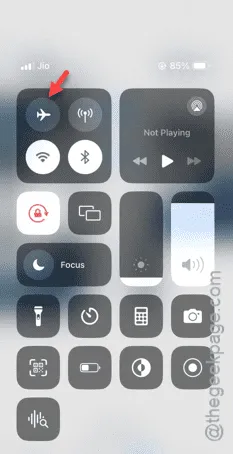
Stap 3 – Wacht vervolgens een paar seconden in die toestand.
Stap 4 – Schakel later de Wi-Fi- of mobiele data in.
Stap 5 – Zodra je online bent, kun je Instagram laden en proberen een Instagram-verhaal te uploaden.
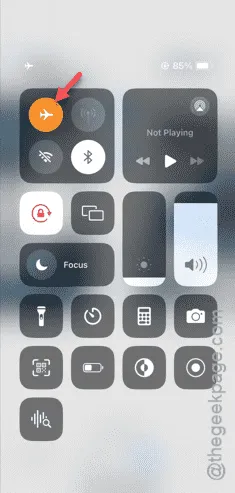
Controleer of je dat daadwerkelijk kunt doen.
Oplossing 3 – Start de iPhone opnieuw op en probeer het opnieuw
Als je je Instagram-verhaal nog steeds niet kunt uploaden, kun je het eenvoudig opnieuw opstarten en het opnieuw proberen.
Stap 1 – Eerst moet u alle apps op uw iPhone sluiten.
Stap 2 – Wanneer u klaar bent en er geen andere apps meer actief zijn, houdt u de aan/uit-knop en de volume-omhoogknop op uw iPhone ingedrukt.
Stap 3 – Deze actie start het herstartproces op uw iPhone. Sleep de schuifbalk dus van links naar rechts om de iPhone uit te schakelen.
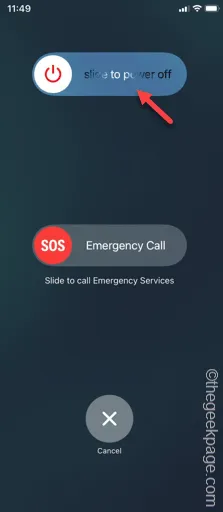
Stap 4 – Later, wanneer de iPhone is uitgeschakeld, houdt u de aan/uit-knop aan de rechterkant ingedrukt om het apparaat in te schakelen.
Zodra het apparaat is ingeschakeld en u verbinding hebt met het internet, kunt u Instagram gebruiken om het verhaal te uploaden.
Oplossing 4 – Verwijder de Instagram-app en installeer deze opnieuw
Verwijder de huidige versie van de Instagram-app en installeer dezelfde app opnieuw op je iPhone.
Stap 1 – Zoek naar de app “ Instagram ” op uw startpagina.
Stap 2 – Als u het niet direct op uw startscherm kunt vinden, veegt u naar rechts om de appbibliotheek te openen .
Stap 3 – Zoek de app “ Instagram ” en houd deze ingedrukt .
Stap 4 – Gebruik vervolgens de functie “ App verwijderen ” om de app van uw iPhone te verwijderen.
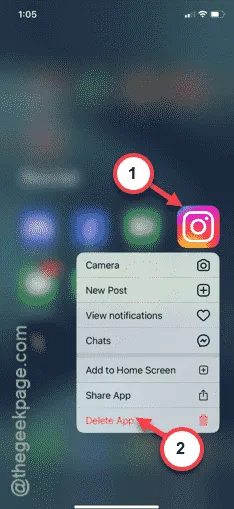
Stap 5 – Tik vervolgens eenvoudigweg op de functie “ Verwijderen ” om de app van uw iPhone te verwijderen.
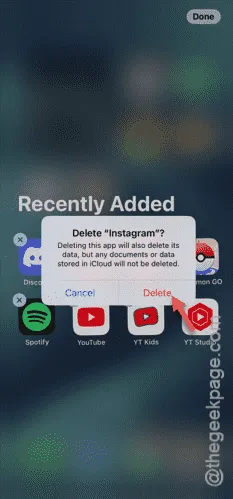
Stap 6 – Nadat u de Instagram-app hebt verwijderd, gaat u terug naar de App Store.
Stap 7 – Typ “ Instagram ” in het zoekvak.
Stap 8 – Installeer Instagram op je iPhone.
Zodra je Instagram hebt geladen, kun je je verhaal direct vanaf daar uploaden.
Controleer of je het kunt uploaden.
Oplossing 5 – Gebruik Instagram op de browser
Als het niet goed werkt op de Instagram-app, moet je de sociale media via een browser gebruiken.
Stap 1 – Open een browser naar keuze (zoals Safari of Chrome).
Stap 2 – Ga naar Instagram .
Stap 3 – U moet inloggen met uw inloggegevens. U kunt ook uw Facebook-inloggegevens gebruiken om in te loggen.
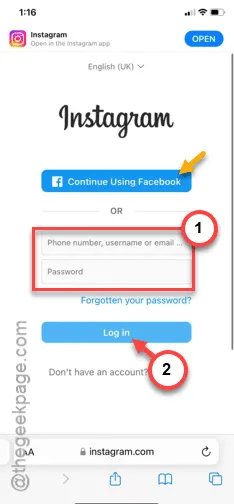
Stap 4 – Nadat u bent ingelogd op Instagram, ziet u bovenaan de knop voor de modus ‘ Verhaal ’.
Stap 5 – Tik hierop en kies de oorsprong van de afbeelding om deze in je verhaal te uploaden.
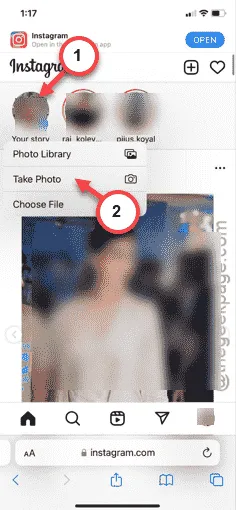
Kijk of je het verhaal kunt uploaden.
Ik hoop dat deze oplossingen het probleem hebben opgelost.



Geef een reactie